Komprimer FLAC-filer med disse 3 prisværdige tilgange
På grund af antallet af filer på vores Windows kan vi ikke forhindre, at vores enhed løber tør for plads, især hvis filtypen er FLAC. Du kan være nysgerrig efter, hvad denne fil er, og hvorfor den optager pladsen i dit lager. FLAC er et filformat, der giver bit-perfekte dubletter af cd'er, mens det er halvt så stort. Det fungerer med forskellige telefoner og bærbare musikafspillere, såsom iPhone, PonoPlayer og hi-fi-komponenter. FLAC-filer er generelt den nøjagtige pris som den tilsvarende MP3 i online-forhandlere og lyder langt bedre. FLAC-filer er op til seks gange større end MP3-filer, halvt så store som en cd, og kan give tilsvarende lydkvalitet. Det er derfor, hvis du leder efter en måde at komprimere FLAC-filer på, så tag et kig på de givne værktøjer nedenfor.

- Del 1. Hvordan virker FLAC-komprimering
- Del 2. Måder at komprimere FLAC
- Del 3. Ofte stillede spørgsmål om FLAC-lydkomprimering
Del 1. Hvordan virker FLAC-komprimering
Hvis du er nysgerrig efter, hvordan FLAC-komprimering fungerer, er her en simpel illustration af det. FLAC er et åbent data-lydkomprimeringsformat til Free Lossless Audio Codec. FLACs tiltrækningskraft skyldes, at den ikke mister lydkvaliteten under komprimering. Sammenlignet med andre populære lydkomprimeringsformater sletter den ikke nogen af de oplysninger, der er kodet i den originale fil. Såsom WMA eller MP3, som barberer sangsektionerne af for at minimere filstørrelsen.
Del 2. Måder at komprimere FLAC
Hvis dine filer for det meste er i FLAC-format, og du ikke har råd til at miste nogen af dem, er der stadig en løsning på det, komprimering. For at hjælpe dig med det, tag et kig på de forskellige lydfilkompressorer, du kan regne med.
1. Vidmore Video Converter
Vidmore Video Converter er den mest kompetente filkompressor, du kan anskaffe på din Windows- og Mac-enhed. Det er et venligt værktøj, der øjeblikkeligt hjælper brugere med at navigere i redigeringsfunktionerne. Denne professionelle software understøtter mere end 200 lyd- og videofilformater. Derfor kan du bruge dette program i hvilken som helst fil, du ønsker at ændre. Antag, at du tøver med at bruge Vidmore, fordi du ikke er vant til en lydkompressor. I så fald behøver du ikke bekymre dig, fordi navigationen er selvforklarende, så folk ikke har svært ved at bruge den. For bedre at hjælpe dig med at komprimere dine FLAC-filer ved hjælp af Vidmore Video Converter, tag et kig på de fire trin nedenfor.
Trin 1: Download FLAC-kompressoren
For at begynde skal du først downloade programmet. Du kan få programmet ved at klikke på nedenstående links. Derefter, efter at programmet er blevet installeret, skal du starte det og begynde at bruge det.
Trin 2: Indsæt den FLAC-fil, du vil komprimere
Når programmet kører, skal du klikke på Tilføj filer eller Plus knappen for at tilføje filer. Vælg derefter den fil, der skal komprimeres fra din enheds hukommelse.
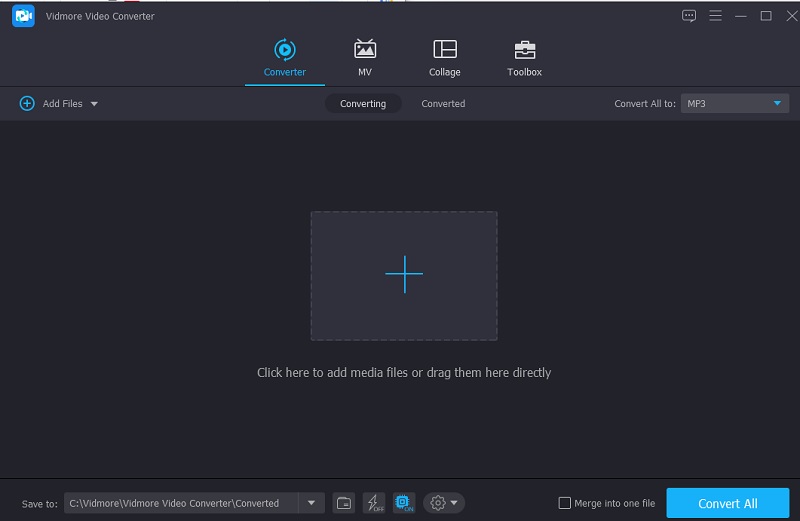
Trin 3: Begynd at komprimere FLAC-filen
Når du har uploadet din FLAC-fil, skal du gå til Lyd område i rullemenuen til højre. Du skal vælge et filformat til dit projekt. Vælg derefter knappen Indstillinger og indtast den bitrate, du vil komprimere din FLAC-fil.
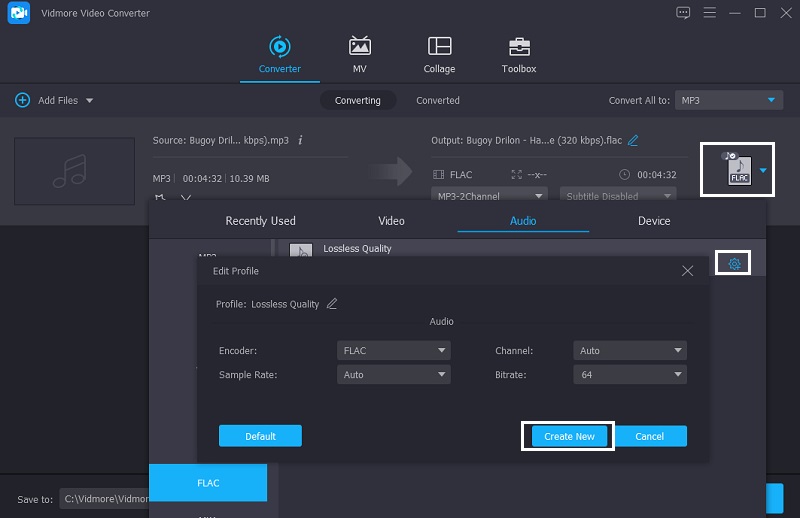
Trin 4: Konverter FLAC-filen
Når du har indtastet bithastigheden for din lydfil, skal du klikke på Konverter alle knappen for at komprimere den. Alt andet er en simpel opgave efter et par sekunder! For at spare plads er din fil blevet komprimeret.

2. AKonverter
Hvis du ikke har nok plads på din enhed og virkelig har brug for at komprimere dine FLAC-filer, kan du bruge et online program. AConvert er en af de mest populære lydkompressorer på internettet. Dens hovedformål er at ændre filformatet. Hvis du ønsker at reducere filstørrelsen i mellemtiden, kan du ændre komprimeringsindstillingerne. Det er en ligetil og risikofri procedure. Denne online platform gør det muligt for brugere at konvertere FLAC-filer til forskellige formater og samtidig bevare den originale filkvalitet. Tag et kig på metoden nedenfor for at finde ud af, hvordan AConvert virker.
Trin 1: I din browser skal du gå til deres URL, og hjemmesidens hjemmeside vises. For at tilføje filen til webstedets grænseflade skal du vælge Vælg fil mulighed.
Trin 2: Efter den vellykkede tilføjelse af FLAC-filen på hovedgrænsefladen, skal du vælge FLAC-filen på Målformat. Vælg derefter den passende bitrate for din FLAC-fil.
Trin 3: Når du er færdig med at foretage ændringer, skal du klikke Konverter nu for at begynde at eksportere og komprimere filen. Du kan se procesudviklingen og derefter downloade en mindre version af den samme fil.
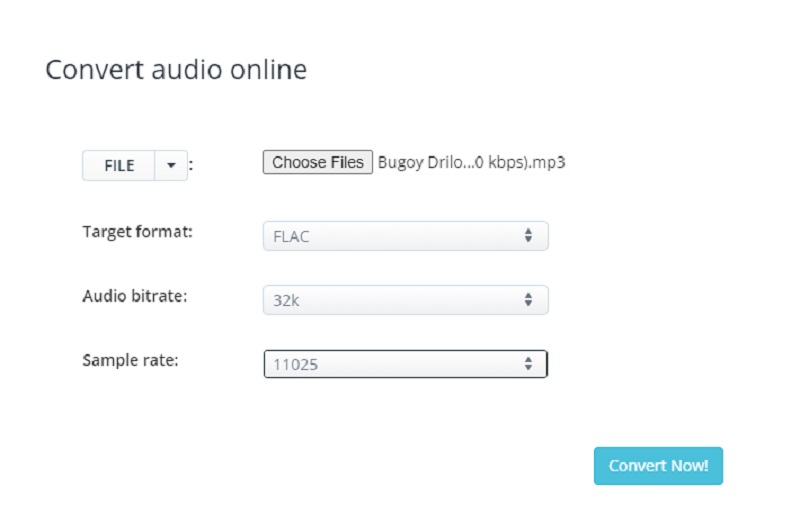
3. Vidmore Free Video Converter
En anden nem at bruge browserbaseret lydkompressor er Vidmore gratis videoomformer. Dette webværktøj er utroligt brugervenligt og er samtidig en brugervenlig app. Det er også i stand til at komprimere din FLAC-fil uden besvær. Det er derfor, de fleste brugere er betaget af dette brugervenlige værktøj. Fordi vi alle ved, at webbaserede applikationer har begrænsninger, især når det kommer til konvertering. Denne online software har en fordel. Det kan konvertere på ubestemt tid. Og for at give dig yderligere information om, hvordan du reducerer størrelsen på din FLAC-fil, er her en simpel instruktion nedenfor.
Trin 1: Gå til din søgemaskine og indtast Vidmore Free Video Converter, og klik derefter på Tilføj filer for at konvertere og download knapper for at modtage appstarteren.
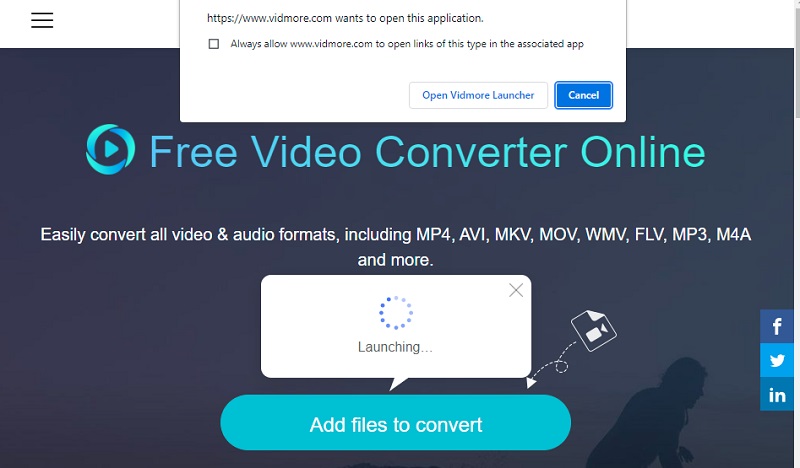
Trin 2: Når startprogrammet er aktiveret, vil det åbne en mappe med dine filer og derefter importere den nødvendige fil.

Trin 3: Vælg derefter FLAC-formatet ved at klikke på musik knap. Klik derefter på Indstilling knappen og vælg den laveste værdi fra rullemenuen Bitrate. Tryk derefter på Okay knappen for at gemme dine ændringer.
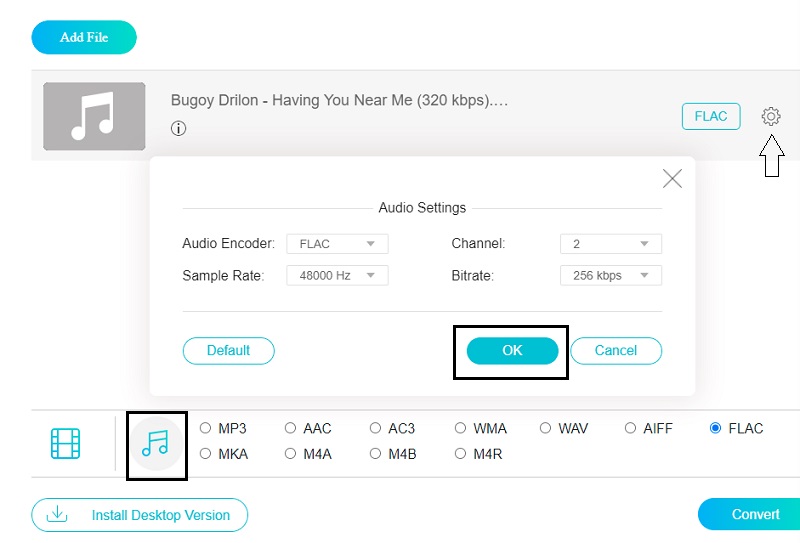
Trin 4: Når du har gennemført trinene, skal du klikke på Konvertere knappen, som vil vise en mappe, hvor du kan vælge filens destination og klikke på Vælg Mappe at konvertere det.
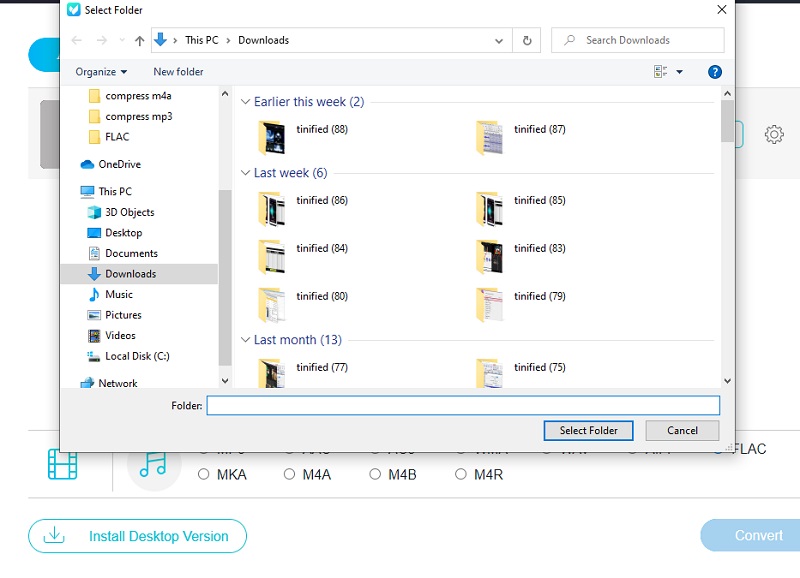
Del 3. Ofte stillede spørgsmål om FLAC-lydkomprimering
Har FLAC'ens kompressionsniveau indflydelse på kvaliteten?
FLAC er et tabsfrit komprimeringsformat. Som et resultat heraf påvirker FLAC's komprimeringsindstilling filstørrelsen, ikke lydkvaliteten.
Hvad er det ideelle FLAC-kompressionsniveau?
FLACs standard komprimeringsniveau er niveau 5, som opnår det bedste kompromis mellem filstørrelsesreduktion og spilleydelse.
Påvirker komprimeringsniveauet af en FLAC-fil dens kvalitet?
Ja. Kodningsniveauet bestemmer, hvor meget af en fils størrelse, der reduceres, og hvor lang tid det tager at gøre det.
Konklusion
Ved hjælp af dette indlæg løber du ikke tør for plads på din enhed. Du kan hurtigt minimere dine mest elskede filer vha FLAC lydkomprimering teknikker. Derfor, hvis du vil beholde dine FLAC-filer, skal du begynde at komprimere dine FLAC-filer nu.


